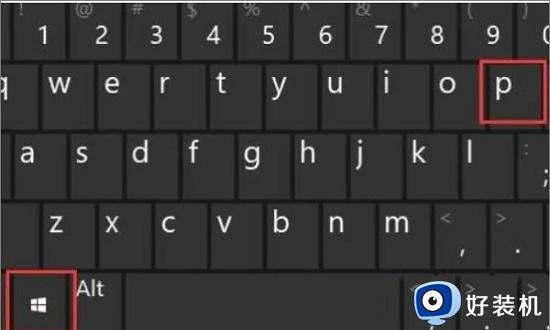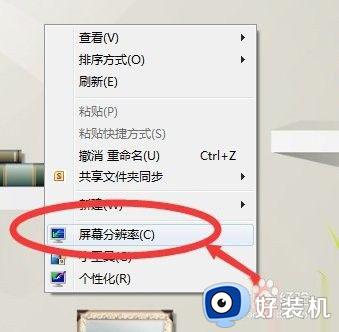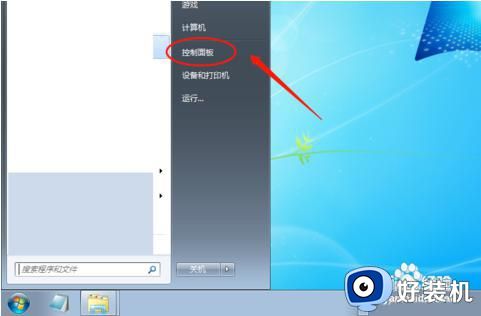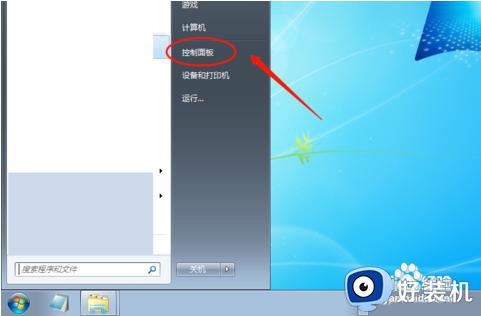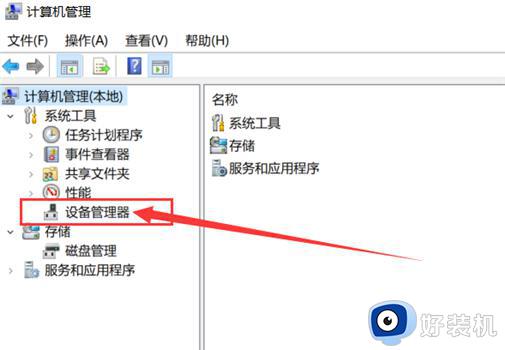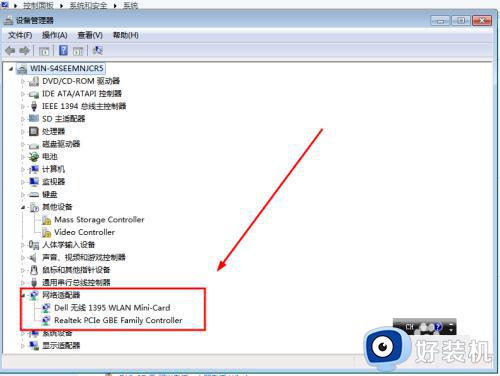win7笔记本连接投影仪没有信号如何修复
由于win7笔记本电脑在使用时能够更好的进行更换办公地点,因此在一些会议室中通常会将其和投影仪进行连接,然而最近有用户在将win7笔记本电脑和投影仪进行连接之后也遇到了没有信号的状况,对此win7笔记本连接投影仪没有信号如何修复呢?今天小编就来告诉大家修复方法。

推荐下载:雨林木风win7系统下载
具体方法:
1、检查接线是否完全正确:笔记本输出口为VGA,就是有15个孔的梯形插口;投影机输入口也是15孔的,上面有INPUT就是进的意思,不要插在了OUT上,再选择投影机菜单的信息输入:VGA1,电脑1,RGB1都行;
2、如果投影没显示,请按切换键。Fn+功能键F1-F10中(LCD/CRT,要么是个小电视的图标),三次切换可分别投影模式。笔记本独显/笔记本+投影机双屏显示/投影要独显三种模式;
3、有的笔记本按切换组合键没有用的,那就在电脑桌面上右键,看看有没有显卡设置这一项(如:NVIDIA 控制面板)字样.里面有三种投影模式,选择其一"电脑/电脑+监视器/监视器"或者“LCD/LCD+CRT/CRT;
4、不要将笔记本显卡分辨率设的太高,投影时,设到1024*768,这是4:3的标准投影模式.用完投影后你再设回你笔记本的最佳分辨率,做到上面四点,基本上都会解决问题的,如果还不行;
5、在电脑桌面上右键,属性---设备----高级----找到显卡设置项,里面有关于外部显示和笔记本显示的模式.选择想要的.(这里有:常规,颜色管理,适配器,监视器,疑难解答等)和显卡设置项在一起的。上面这些,一定要在显卡驱动正确安全情况下的,你的问题好多人都有的,去官方下载驱动,要选择完全安装.驱动安装,找个会电脑的。
以上就是关于win7笔记本连接投影仪没有信号修复方法了,有遇到相同问题的用户可参考本文中介绍的步骤来进行修复,希望能够对大家有所帮助。